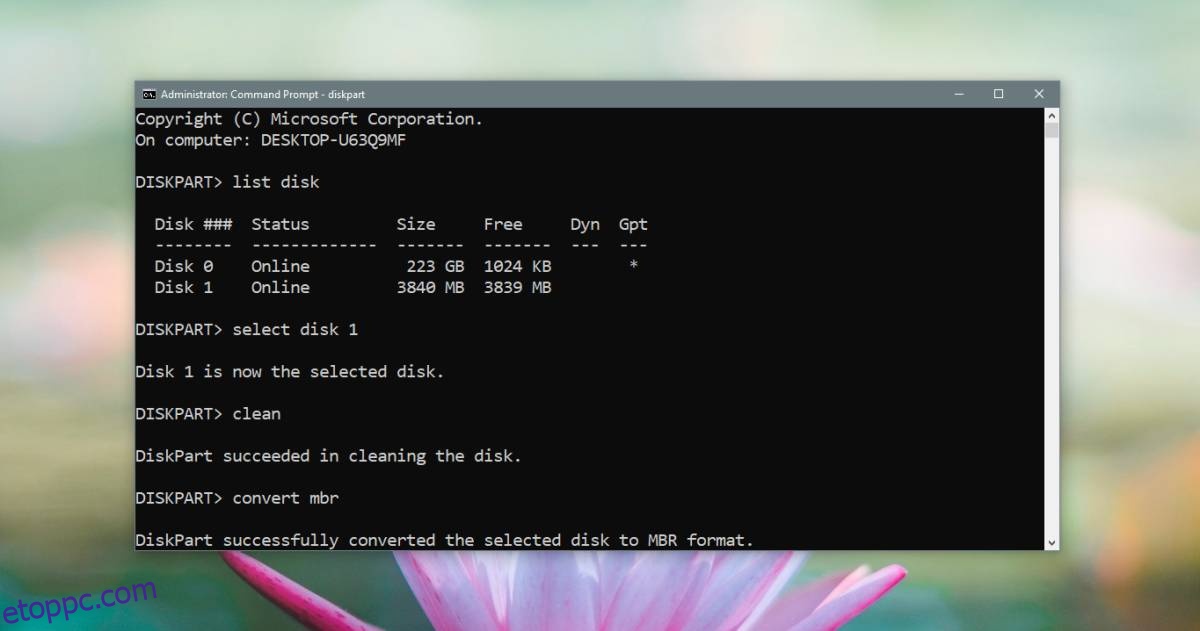Windows 10 telepítőmeghajtót hozhat létre az adathordozó-létrehozó eszközzel. Az eszköz segítségével bárki létrehozhat telepítési adathordozót más számítógépekhez, és használata egyszerű. Csak annyit kell tennie, hogy indítsa el az USB-meghajtóról, válassza ki, hogy a rendszer melyik meghajtójára kívánja telepíteni a Windows 10-et, és a többiről az gondoskodik. Időnként azonban, amikor kiválaszt egy meghajtót a Windows telepítéséhez, hibaüzenet jelenik meg, amely azt jelzi, hogy nem lehet telepíteni a kiválasztott meghajtóra, mert „A kiválasztott lemez GPT partícióstílusú”.
A „A kiválasztott lemez GPT partícióstílusú” hibaüzenet azt jelzi, hogy valami nincs rendben a lemezzel, vagy esetleg rossz típusú telepítési adathordozót hozott létre, de ez nem így van. A telepítő adathordozó és a lemez is rendben van. Amit meg kell tennie, az az, hogy módosítsa az USB-lemezről történő indítás módját.
Javítás: „A kiválasztott lemez GPT partícióstílusú”
„A kiválasztott lemez GPT partícióstílusú” hibaüzenet jelenik meg, ha a Biztonságos rendszerindítás ki van kapcsolva, és a lemez GPT-lemez. Ha a Secure Boot kikapcsolt állapotában kíván bootolni, akkor a lemezének MBR-nek kell lennie. Konvertálhat lemezt MBR-ről GPT-re vagy GPT-ről MBR-re, de ha nem érzi kényelmesen a partíció stílusának megváltoztatását a lemezen, vagy nem kockáztathatja az adatvesztést, akkor van egy sokkal egyszerűbb lehetőség. kapcsolja vissza a Biztonságos rendszerindítást.
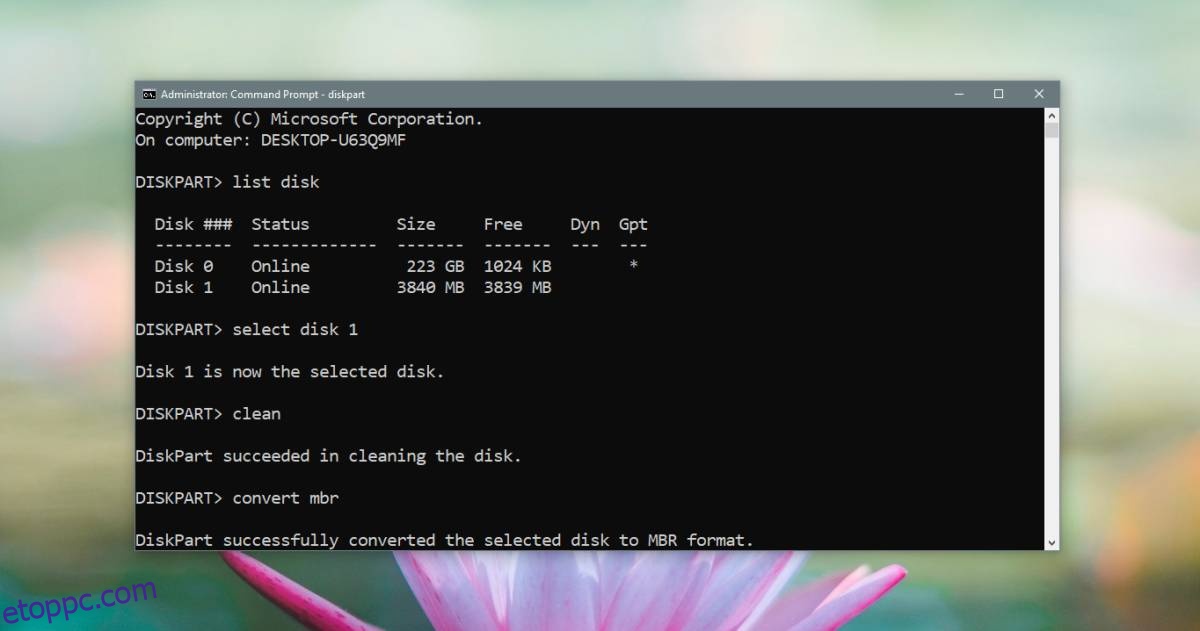
A felhasználók általában kikapcsolják a Biztonságos rendszerindítást, mert meg kell változtatniuk az első rendszerindító eszközt. Ha kikapcsolja a Biztonságos rendszerindítást, az azt jelenti, hogy a BIOS UEFI-t használ, és nem tudja kitalálni, hogyan módosítsa rajta az első rendszerindító eszközt.
Az első dolog, amit meg kell tennie, hogy újra bekapcsolja a Secure Boot funkciót. Ha nem Ön kapcsolta ki, és nem tudja, hogyan tegye, kapcsolja be a rendszert, és lépjen be a BIOS-ba. Lépjen a Boot fülre, és keresse meg a Secure Boot opciót. Módosítsa Be vagy Enabled értékre, és mentse el a módosítást.
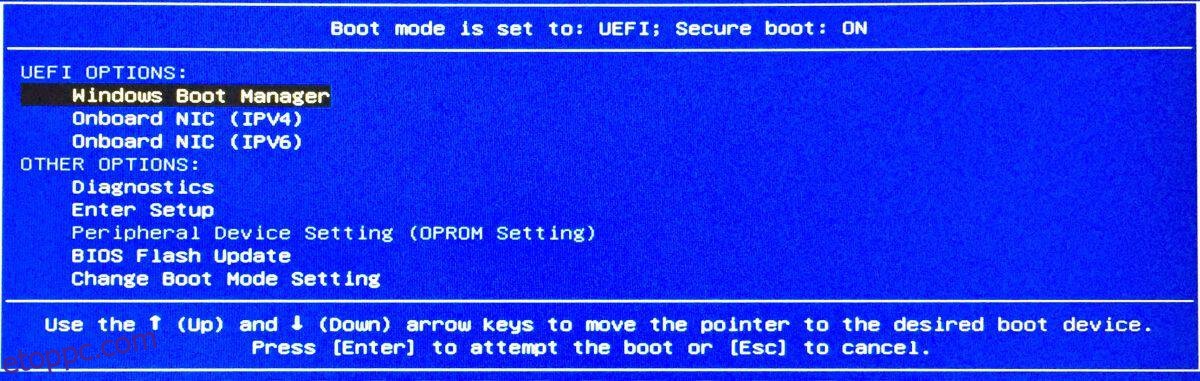
Csatlakoztassa a telepítőlemezt a rendszerhez, és indítsa újra a rendszert. Ügyeljen a rendszerindító képernyőre, és megmondja, hogyan érheti el a rendszerindítási lehetőségeket. Itt választhatja ki a rendszerindító eszközt az UEFI BIOS-ban. Ha továbbra is problémái vannak vele, elolvashatja útmutatónkat, amely részletesebben leírja, hogyan.